Heim >Entwicklungswerkzeuge >sublime >So ändern Sie die Sprache in erhabenem Text 3
So ändern Sie die Sprache in erhabenem Text 3
- 藏色散人nach vorne
- 2020-02-18 14:26:3516039Durchsuche
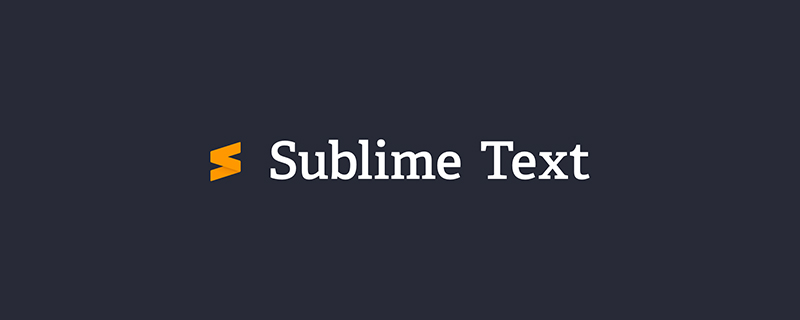
sublime text 3 Sprache ändern
sublime text 3 Es ist ein häufig verwendetes Codebearbeitungstool. Einige Leute verwenden gerne die englische Benutzeroberfläche, während andere Chinesisch bevorzugen. Nehmen Sie nun die englische Schnittstelle zur chinesischen Schnittstelle als Beispiel
1. Klicken Sie auf den Menüpunkt „Perferenzen“ und wählen Sie „Paketkontrolle“ wie unten gezeigt
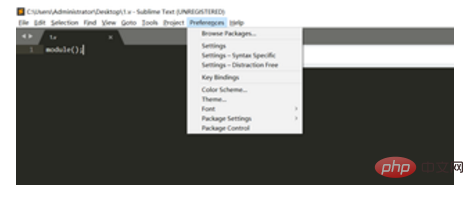
2. Geben Sie das Schlüsselwort „install“ ein, wählen Sie das Plug-in „Install Packet“ aus und installieren Sie es.
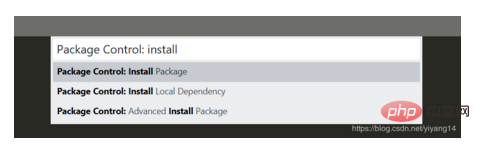
3. Geben Sie das Sprach-Plugin „localiz“ ein Popup-Fenster und wählen Sie „Chinesische Lokalisierungen“
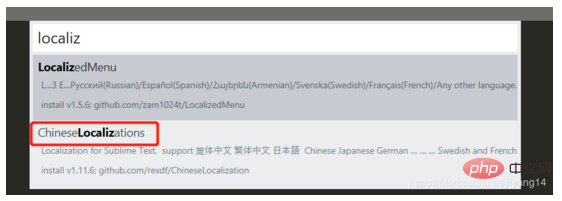
4. Warten Sie, bis die Installation abgeschlossen ist. Die Installationsanzeige in der unteren linken Ecke ist

5. Nach Abschluss der Installation wird die Benutzeroberfläche angezeigt
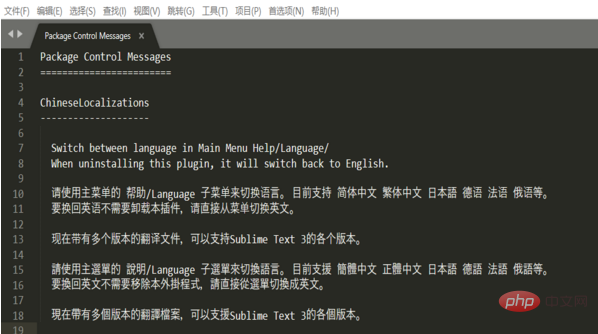
Für weitere programmbezogene Inhalte achten Sie bitte auf Einführung in die Programmierung Kolumne auf der chinesischen PHP-Website!
Das obige ist der detaillierte Inhalt vonSo ändern Sie die Sprache in erhabenem Text 3. Für weitere Informationen folgen Sie bitte anderen verwandten Artikeln auf der PHP chinesischen Website!

